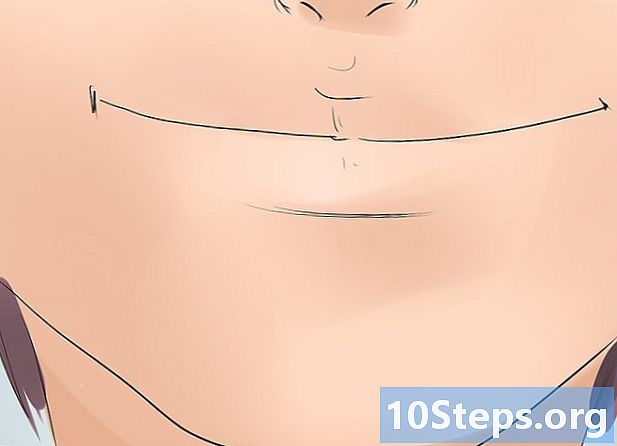লেখক:
Morris Wright
সৃষ্টির তারিখ:
2 এপ্রিল 2021
আপডেটের তারিখ:
17 মে 2024
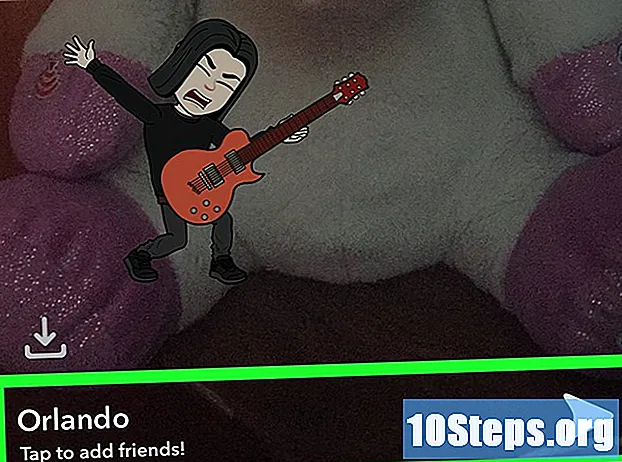
কন্টেন্ট
আপনার এবং স্নাপচ্যাটে একটি বন্ধুকে (ফ্রেন্ডমোজি নামে পরিচিত) সাথে বিটমোজি স্টিকার তৈরি করতে শিখতে এই নিবন্ধটি পড়ুন।
ধাপ
পদ্ধতি 1 এর 1: বিটমোজি স্ন্যাপচ্যাটের সাথে সংযুক্ত
স্নাপচ্যাট খুলুন। আপনার ডিভাইসের হোম স্ক্রিনে সাদা ভূত সহ একটি হলুদ আইকন সন্ধান করুন।
- আপনি যদি ইতিমধ্যে লগ ইন না করে থাকেন তবে আপনার ব্যবহারকারী নাম এবং পাসওয়ার্ড দিন এবং "লগইন" এ আলতো চাপুন।

ভূতের আইকনটি স্পর্শ করুন। আপনি এই আইকনটি পর্দার উপরের বাম কোণে পাবেন।
বিটমোজি তৈরি করুন + স্পর্শ করুন। এই বোতামটি স্ক্রিনের উপরের বাম কোণে অবস্থিত।

বিটমোজি তৈরি করুন স্পর্শ করুন। অ্যাপ্লিকেশনটি ডাউনলোড করতে আপনাকে অ্যাপ স্টোরের বিটমোজি পৃষ্ঠায় নিয়ে যাওয়া হবে।
পেতে স্পর্শ করুন। এই বোতামটি অ্যাপ স্টোরের বিটমোজি রেটিংয়ের ডানদিকে অবস্থিত। অ্যাপ্লিকেশনটি আপনার আইফোন বা আইপ্যাডে ডাউনলোড হবে। ডাউনলোড শেষ হয়ে গেলে বোতামটি "ওপেন" এ পরিবর্তিত হবে।
- আপনি যদি আগে আপনার ডিভাইসে বিটমোজি ইনস্টল করেন তবে আপনি "পান" বোতামের জায়গায় মেঘ দেখতে পাবেন। স্পর্শ কর.

খোলা টাচ করুন। বিটমোজি অ্যাপ্লিকেশনটি সংযোগের স্ক্রিনে খুলবে।
স্ন্যাপচ্যাট সহ সাইন ইন স্পর্শ করুন। এইভাবে, আপনি আপনার স্ন্যাপচ্যাট অ্যাকাউন্টটি ব্যবহার করে বিটমোজি প্রবেশ করবেন।
বিটমোজি তৈরি করুন স্পর্শ করুন।
আপনার বিটমোজি ব্যক্তিগতকৃত করুন। একটি জেনার নির্বাচন করুন এবং আপনার অবতারের চেহারাটি কাস্টমাইজ করতে অন-স্ক্রীন নির্দেশাবলী অনুসরণ করুন।
- আপনার যদি ইতিমধ্যে অবতার থাকে তবে পরবর্তী ধাপে এগিয়ে যান।
সম্মতিতে টাচ করুন এবং "সংযোগ বিটমোজি থেকে স্ন্যাপচ্যাট" স্ক্রিনে সংযোগ করুন। আপনার বিটমোজি অ্যাকাউন্টটি এখন স্ন্যাপচ্যাটের সাথে লিঙ্ক করা হবে, আপনাকে এবং আপনার একটি বন্ধুকে দিয়ে বিটমোজি তৈরি করতে দেয়।
পদ্ধতি 2 এর 2: একটি ফ্রেন্ডমোজি পাঠানো
স্নাপচ্যাট খুলুন। আপনার ডিভাইসের হোম স্ক্রিনে সাদা ভূত সহ একটি হলুদ আইকন সন্ধান করুন।
স্পর্শ চ্যাট। আপনি স্ক্রিনের নীচে বাম কোণে এই বোতামটি দেখতে পাবেন।
একটি কথোপকথন নির্বাচন করুন। তাদের সাথে কথোপকথন খোলার জন্য কোনও পরিচিতির নাম স্পর্শ করুন। বিটমোজি সহ স্নাপচ্যাটের সাথে যুক্ত কাউকে বেছে নিন।
- আপনি যার সাথে চ্যাট করতে চান সেই ব্যক্তিটি যদি খুঁজে না পান তবে তাদের অনুসন্ধান করতে পর্দার শীর্ষে অবস্থিত ম্যাগনিফাইং গ্লাসটি আলতো চাপুন।
একটা ছবি নাও. কোনও ফটো নিতে বা ভিডিও রেকর্ড করতে ধরে রাখতে পর্দার নীচের মাঝখানে বড় সাদা বৃত্তটি স্পর্শ করুন।
- আপনি যদি কথোপকথনে কেবল কোনও ফ্রেডমোজি পাঠাতে চান (কোনও ছবি বা ভিডিও ছাড়াই) এই পদক্ষেপটি এড়িয়ে যান।
স্টিকার আইকন স্পর্শ করুন। আপনি যদি কোনও ফটো বা ভিডিও স্ন্যাপ করেন তবে এমন একটি আইকন সন্ধান করুন যা টিপ মুখোমুখি স্টিকারের মতো দেখাচ্ছে। আপনি যদি কথোপকথনে কেবল কোনও ফ্রেন্ডমোজি প্রেরণ করছেন তবে হাসির মুখের আইকনটি আলতো চাপুন।
আপনি ফ্রেন্ডমোজি স্ক্রিনটি না দেখা পর্যন্ত ডানদিকে স্ক্রিনটি স্লাইড করুন Sl আপনি এবং আপনার বন্ধুকে একসাথে বিটমোজি স্টিকারগুলি খুঁজে পেলে আপনি এখানে থাকবেন You
আপনি যে ফ্রেন্ডমোজি পাঠাতে চান তা স্পর্শ করুন। এটি আপনার ফটো / ভিডিওতে প্রদর্শিত হবে (বা আপনার বার্তা বাক্সে, যদি আপনি কেবল কথোপকথনে প্রেরণ করছেন)।
- যদি আপনি কোনও ফটো বা ভিডিওতে ফ্রেন্ডমোজি যুক্ত করে থাকেন তবে এটি দুটি আঙ্গুলের সাথে স্পর্শ করুন এবং এর আকার পরিবর্তন করতে এটি খোলার বা বন্ধ করে টুইজ করুন।
আপনার স্ন্যাপ পাঠান। আপনার বন্ধুটি ফ্রেমমোজি সহ একটি স্ন্যাপ বা বার্তা পাবে।